Windows7纯净版系统打不开CHM格式电子书的解决方法
时间:2020-05-30 09:15:20来源:装机助理重装系统www.zhuangjizhuli.com作者:由管理员整理分享
一般在使用操作Windows系统电脑时,难免会经常打开很多的文件,但在使用过程中难免会遇到有些格式的文件打不开,这不近日就有Windows7纯净版系统用户来反应,如CHM文件格式,CHM是一种文本格式,常常会用来制作软件的帮助文档,或者是一些电子书等。但是遇到CHM文件格式打不开问题,接着为用户带来Win7系统CHM格式打不开解决方法。
1、首先,按Win+R组合快捷键,在启动运行程序,在输入框中输入regedit,在点击确定或按回车,打开注册表编辑器;
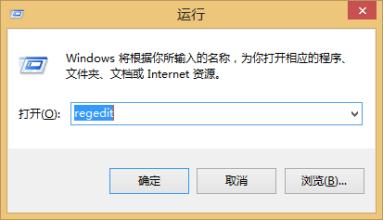
2、然后,在依次打开HKEY_LOCAL_MACHINE,在选择SOFTWARE,在点击Microsoft,在选择HTMLHelp,选择1.x--ItssRestrictions;
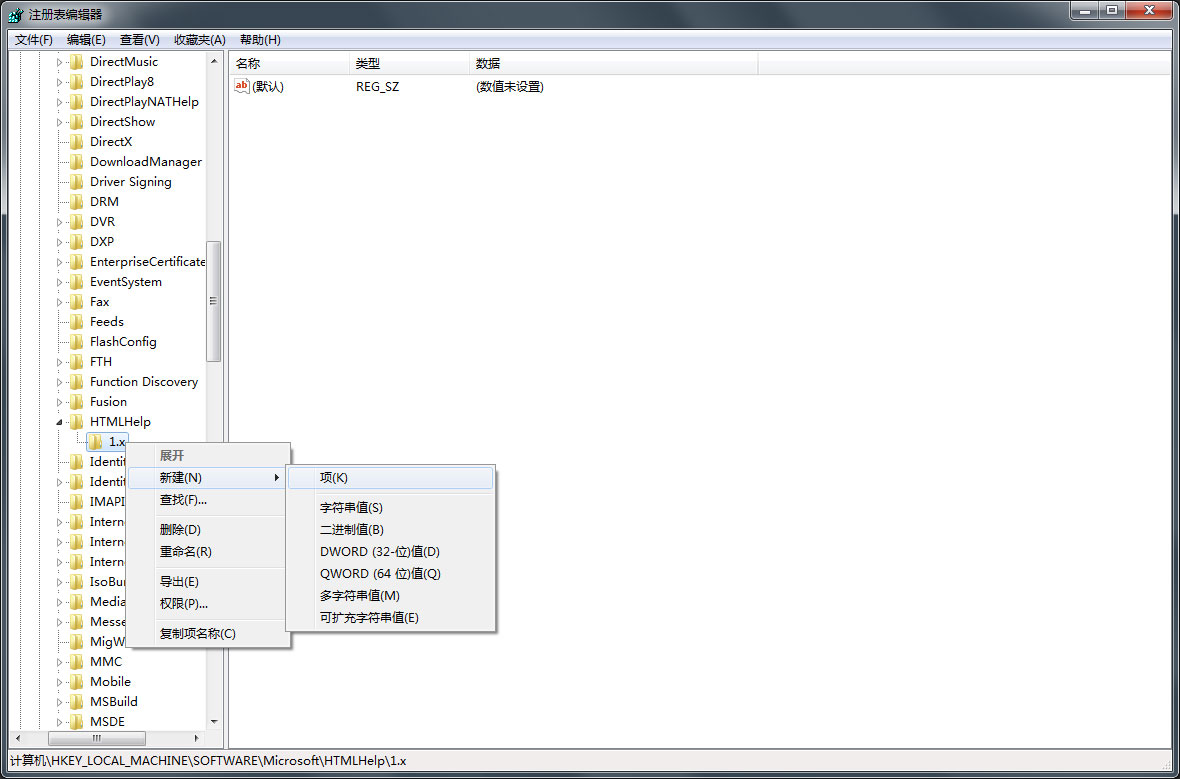
3、如果没有ItssRestrictions这一项可新建一个新的项,并且命名为ItssRestrictions;
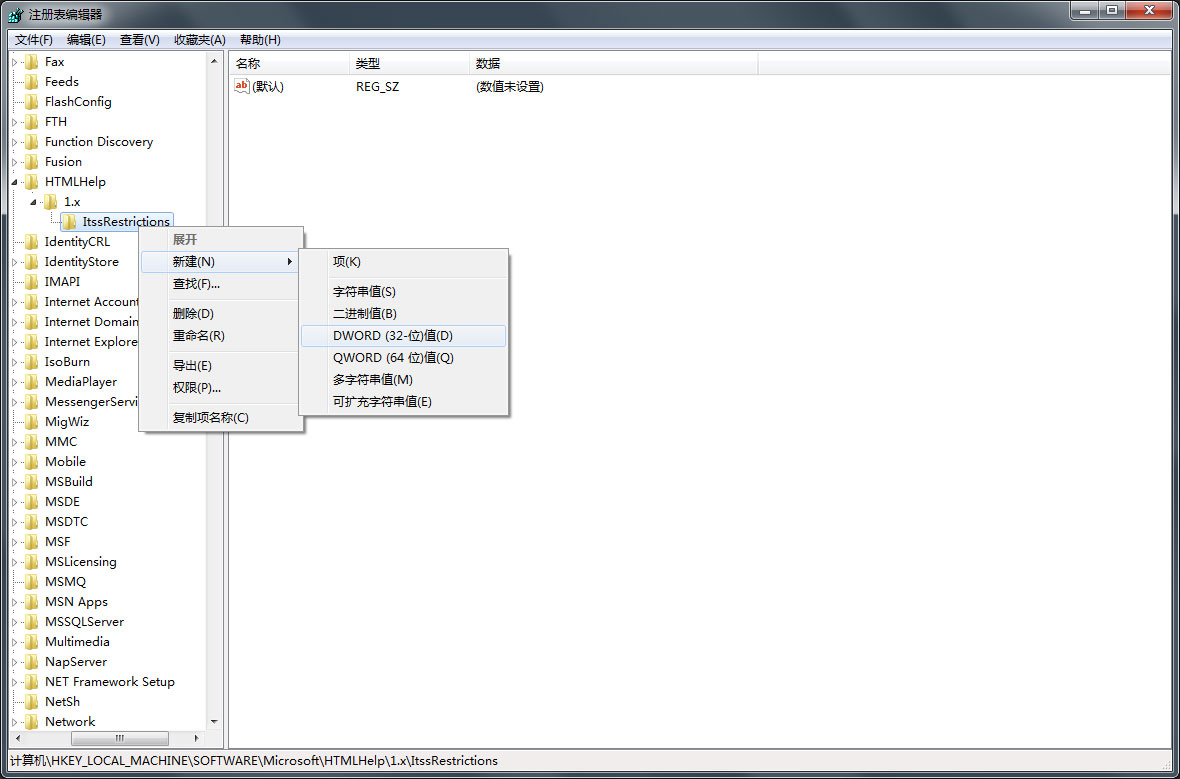
4、在找到ItssRestrictions项以后,右击新建一个DWORD键,最后再命名为MaxAllowedZone即可。
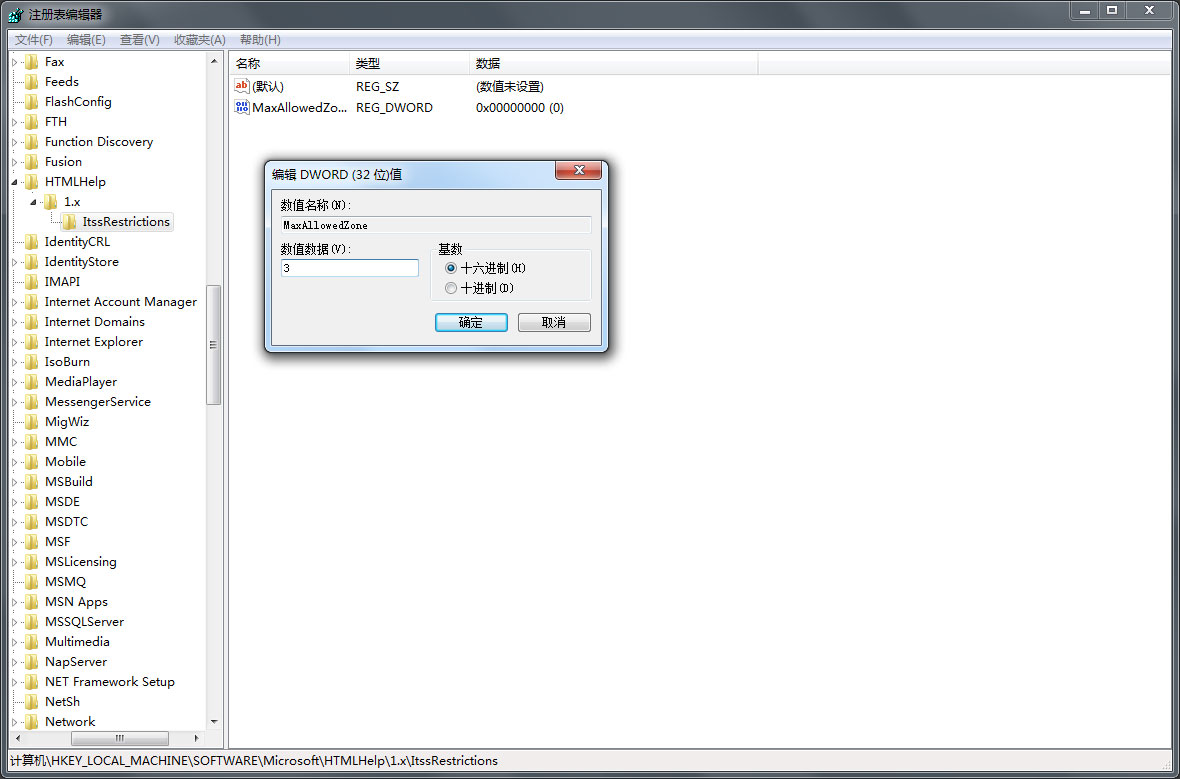
通过以上的方法即可解决电脑打不开CHM格式电子书的问题了,如果以后用户也遇到这样的问题,不妨按照教程去解决操作吧,希望这个教程对大家有所帮助。
1、首先,按Win+R组合快捷键,在启动运行程序,在输入框中输入regedit,在点击确定或按回车,打开注册表编辑器;
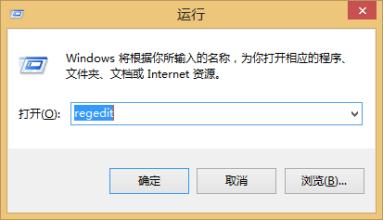
2、然后,在依次打开HKEY_LOCAL_MACHINE,在选择SOFTWARE,在点击Microsoft,在选择HTMLHelp,选择1.x--ItssRestrictions;
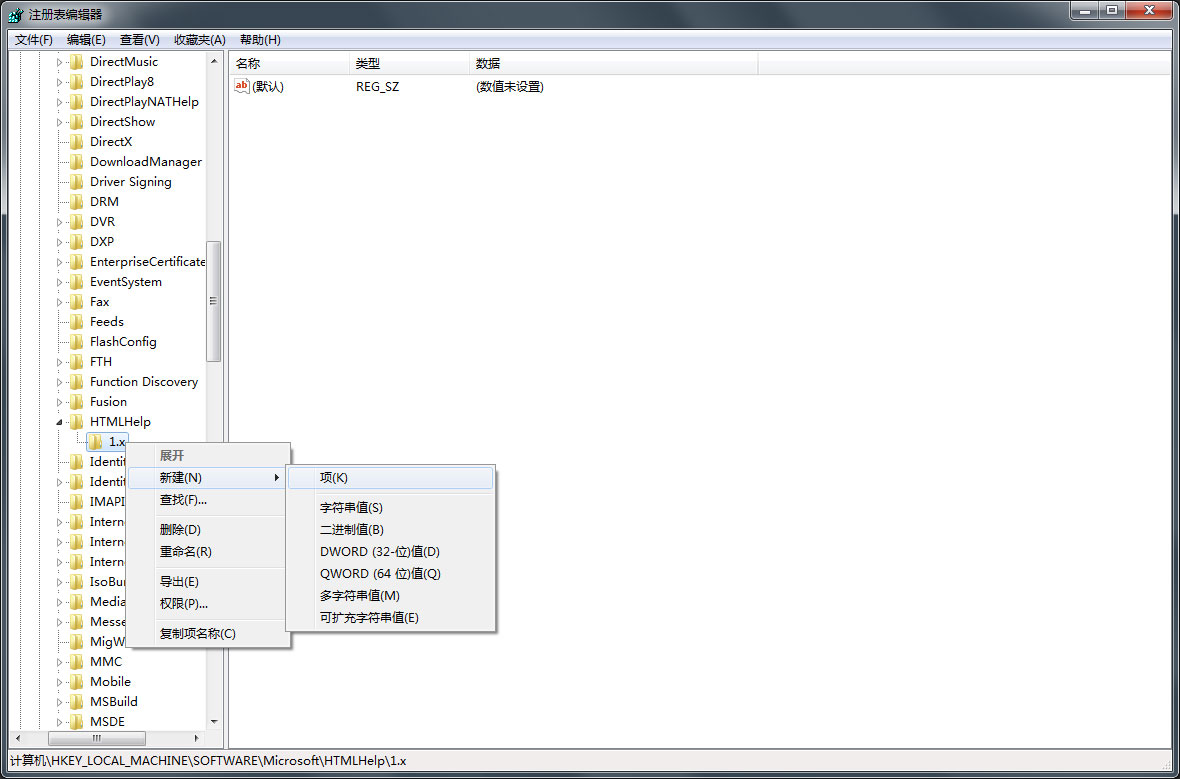
3、如果没有ItssRestrictions这一项可新建一个新的项,并且命名为ItssRestrictions;
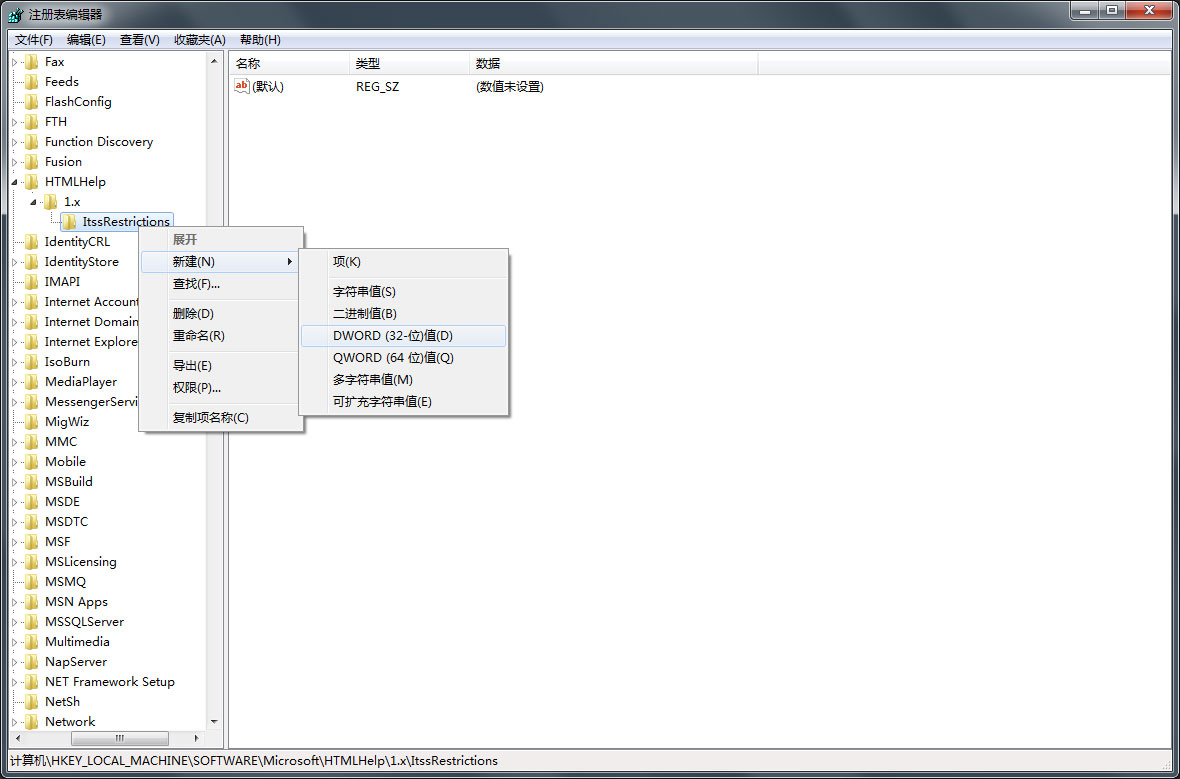
4、在找到ItssRestrictions项以后,右击新建一个DWORD键,最后再命名为MaxAllowedZone即可。
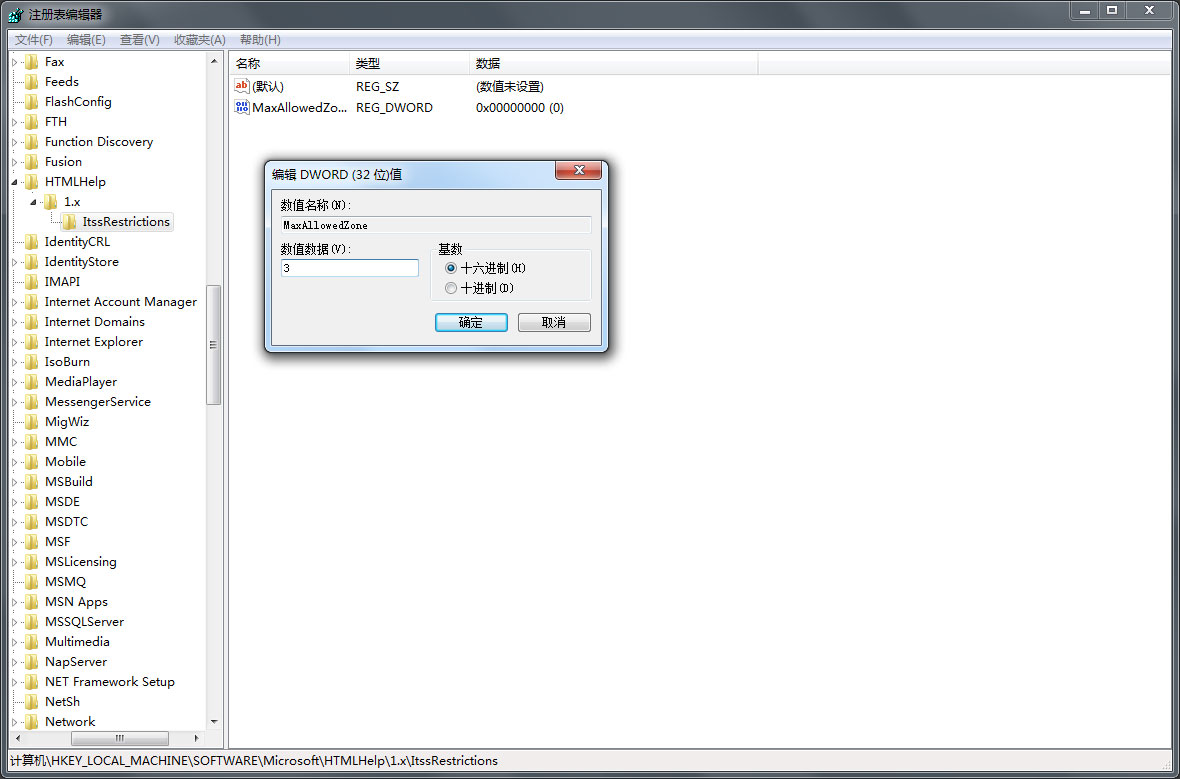
通过以上的方法即可解决电脑打不开CHM格式电子书的问题了,如果以后用户也遇到这样的问题,不妨按照教程去解决操作吧,希望这个教程对大家有所帮助。
分享到:
